Adobeのサブスクが高い?買い切りアプリAffinityがお勧めです【デザイン&フォトツール】

コスパが最高で高性能なデザインツール・フォトレタッチ画像編集アプリAffinityのご紹介
ども、バズメンくんです。
今日はお安いお値段でAdobeと同等なデザインやフォトレタッチが可能なソフトを紹介しますよ。
Adobeのサブスク地獄にハマっている方には朗報です。しかも今なら半額セール中という大特価チャンス(2022/05/19時点)
Affinityって何ができるアプリなの?
答え
Affinity Designerならイラレ(Adobe Illustrator)の代役になります。
Affinity Photoならフォトショップの代わりをつとめてくれます。
こんな方に向いています↓
○デザイナーではないけれど自分一人でブログやウェブサイトを作ったり、YouTubeを撮影したりする方。
○簡単な葉書や招待状、チラシ、フライヤーなどを自分一人でデザインして作る方
○自分で撮影した写真をインスタやweb、SNS等で公開するためにRAW現像やレタッチ、編集をする方。
こんな方には向いていません↓
○ゴリゴリの現役デザイナーさん(複数の案件を同時にこなし、データを先方とやりとりしながら進めるプロの方)
向き不向きのちょっとした説明
データはJPEGはもちろんTIFFやPNG等様々な方式に対応していますが、どうやらフォトショップPSDで保存したものをAdobe photoshopで開くとデータが崩れることがあるそうです。(これはAdobe側の問題という説あり)なので複数の方と編集中のデータをやり取りするデザイナーさんには向きません。
自分一人で制作していて、編集可能なPSDとかをクライアントに渡す必要がなく、完成したJPEG・PNG・TIFF・PDFなどでやり取りするのでしたら問題はありません。
取り扱い可能な保存形式(Affinty Photo 出力時)↓
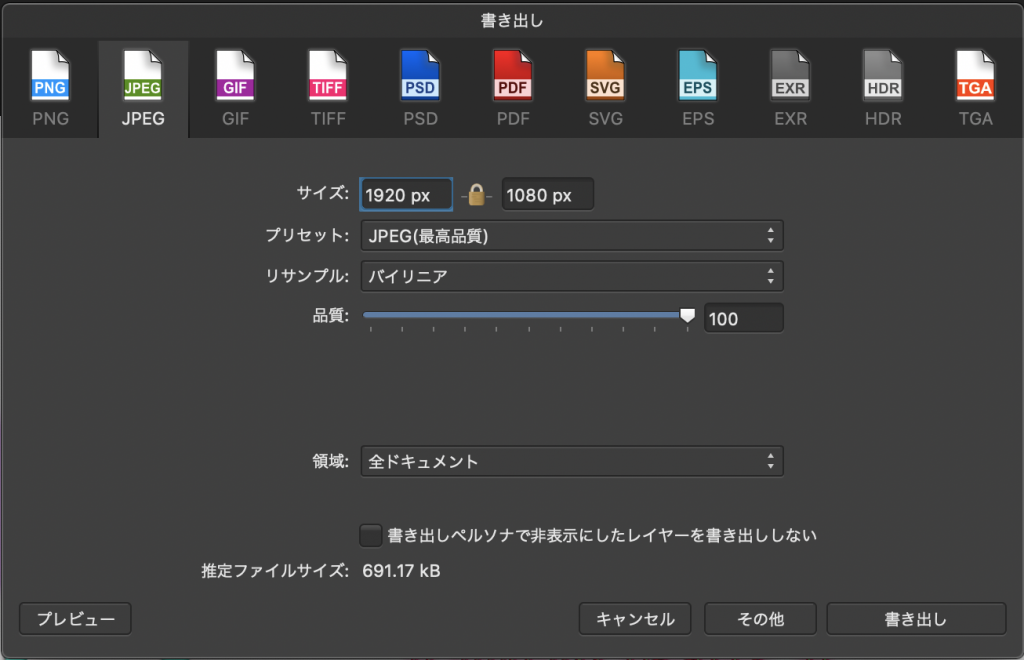
機能も本当に充実していて、イラレやphotoshopでできる大抵のことは可能です。
レイヤーもガッツリ、ぼかしや合成、シャドウやエフェクトもガッツリできます。
ちなみにタイトルの文字はaffinity Photoで3分くらいで簡単に作ったものです↓
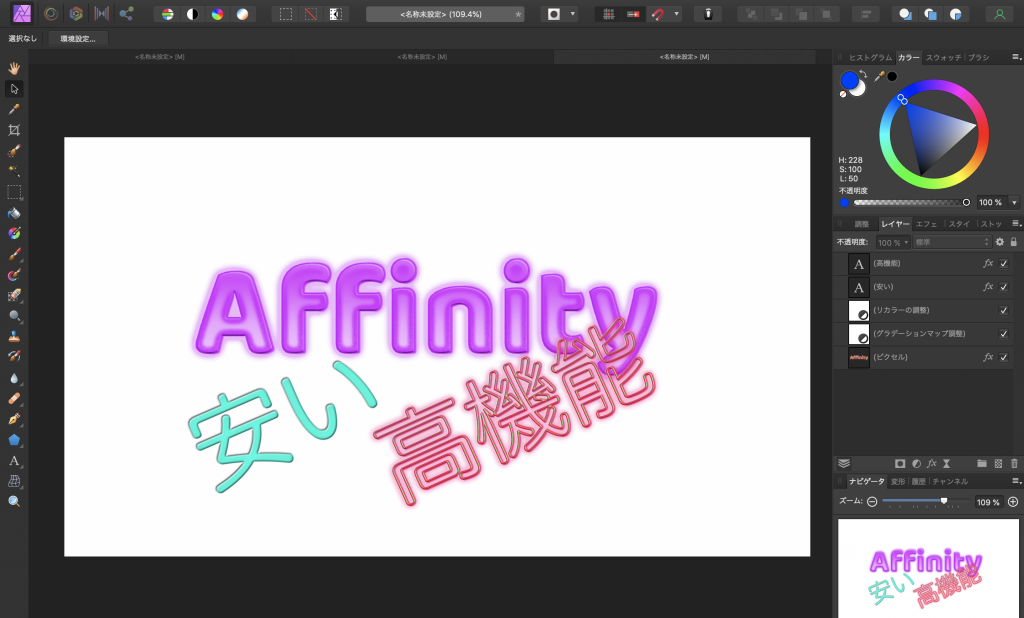
Affinity Photoの作業メニュー
メニューから機能を想像してみてください。かなり高度でしょ?↓
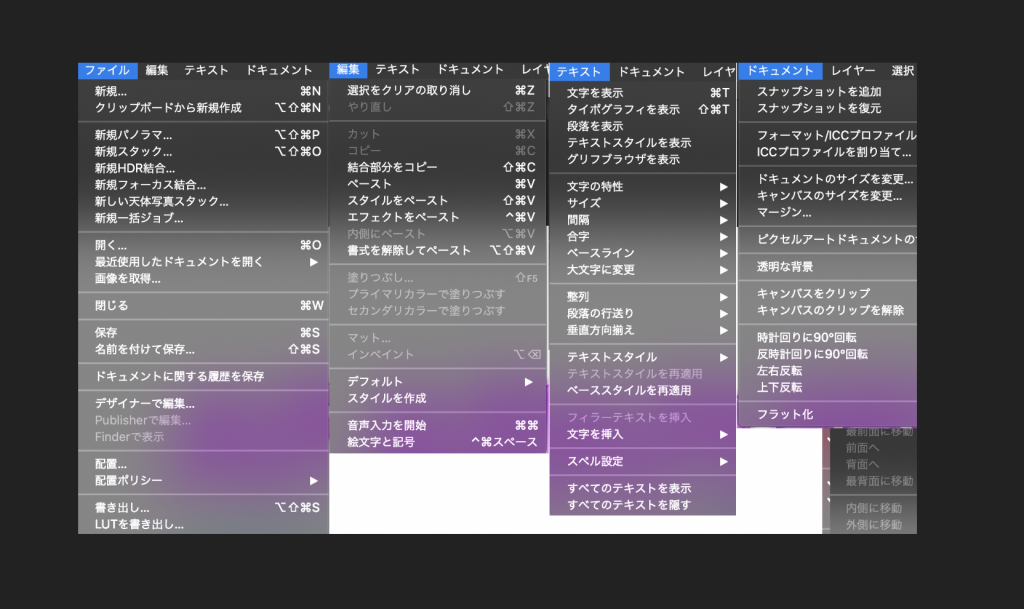
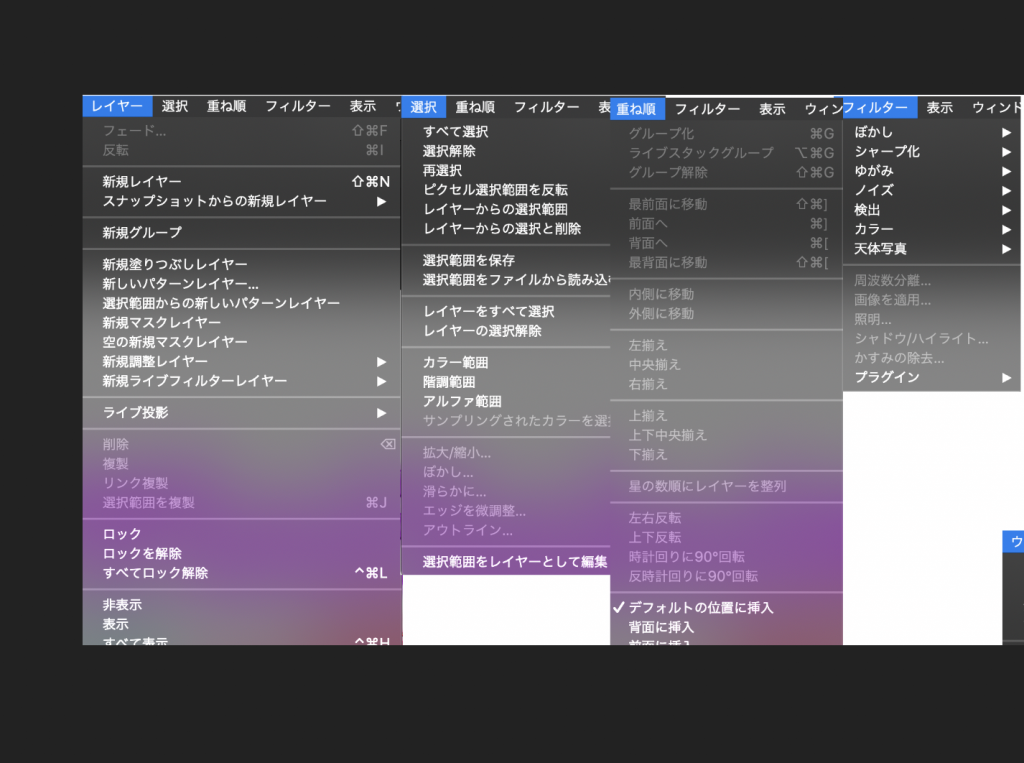
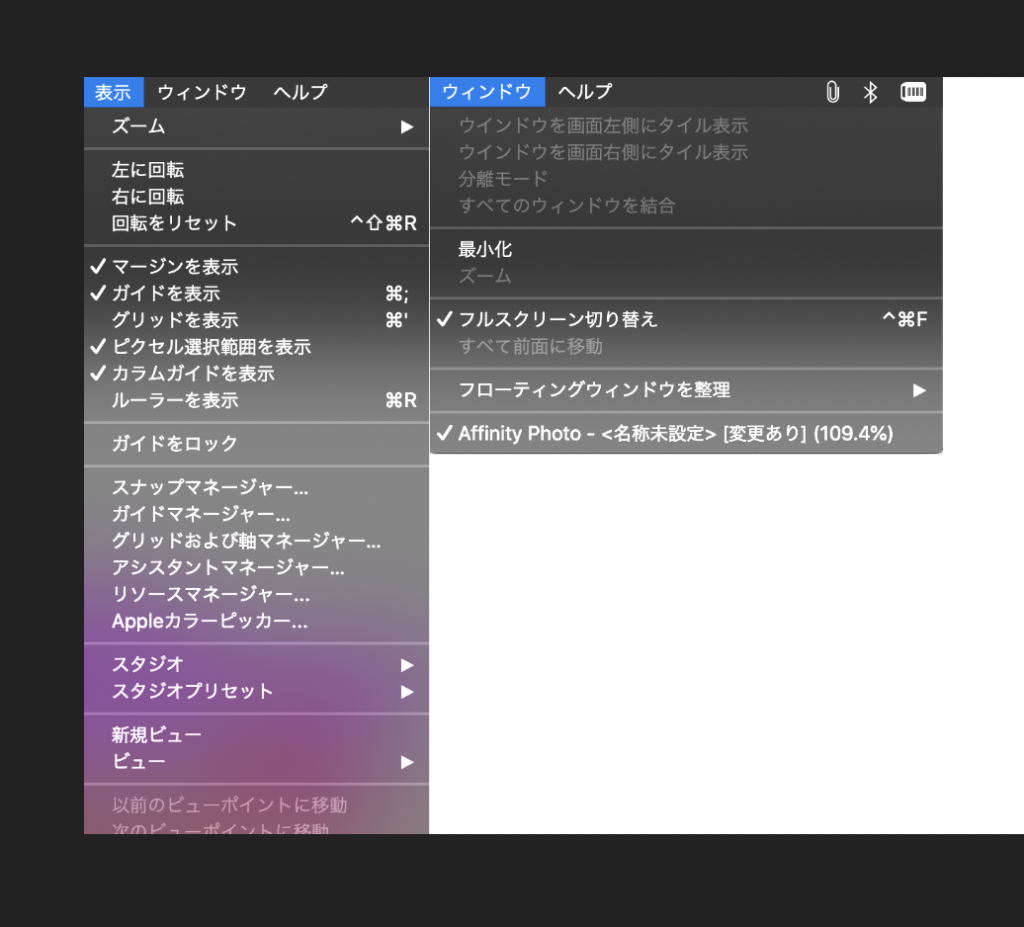
もちろん、Affinity Designerを使えばデザイン的にもっと複雑なことも可能ですよ。
ですが、どちらか一方だけ試しに購入したいと思うならAffinity Photoをおすすめします。これひとつあれば写真と簡単なデザインの両方が可能だからです。
ということで、ユーチューバーさんやインスタグラマーさん、写真を使うブロガーさん、商店街のチラシ担当さんなどには超絶お勧めできるアプリです。最初の10日間くらいは無料で使えるバージョンもあるので気になった方は試してみても良いでしょう。
2022年5月19日時点で春のキャンペーン中なので「半額!」です。
7000円が3300円で購入できます。(終了日時未定なので終わってたらご容赦ください)
Affinityの公式サイト→https://affinity.serif.com/ja-jp/
取り急ぎ、今日のところは以上です。半額のうちに善は急げ!

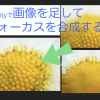 Affinity Photoを使用したフォーカス結合のやり方【マクロ撮影の場合】
Affinity Photoを使用したフォーカス結合のやり方【マクロ撮影の場合】 脱イラレ!秒で完成Affinity Photoで3Dテキストを作ろう【超初心者向き】
脱イラレ!秒で完成Affinity Photoで3Dテキストを作ろう【超初心者向き】
[…] ども、バズメンくんです。 今日はいくつかのピントの異なる画像を合成して一枚の写真に仕上げる「フォーカス結合」の方法を紹介します。 使用するのはAffinity Photoです。ピントの乱れやすいマクロ撮影で大活躍する技術ですよ。 ちなみに、Affinity PhotoはAdobeのフォトショップやイラストレータの代替アプリで、簡易的なことならAdobeが要ら無いくらい使える機能があります。一度購入すれば以後支払いのいら無い買い切りソフトなのでお勧めです。詳細は以前書いた記事をご覧ください。 […]